 【ドラクエウォーク】操作しなくても画面を暗くしない方法についてまとめました。画面(ディスプレイ)を操作しなくても画面が暗くならないので、ポケモンGOと同じ感覚で遊べるようになります。また、Face ID(フェイスアイディ)が搭載されているiPhoneの場合は、顔を認識している場合だけ画面を暗くしない設定にできます。iPhoneの機能を使った方法になるので、ドラクエウォークの規約に違反することも無いと思います。
【ドラクエウォーク】操作しなくても画面を暗くしない方法についてまとめました。画面(ディスプレイ)を操作しなくても画面が暗くならないので、ポケモンGOと同じ感覚で遊べるようになります。また、Face ID(フェイスアイディ)が搭載されているiPhoneの場合は、顔を認識している場合だけ画面を暗くしない設定にできます。iPhoneの機能を使った方法になるので、ドラクエウォークの規約に違反することも無いと思います。
以下、ドラクエウォークをDQウォークと記載しています。
画面を暗くしない方法
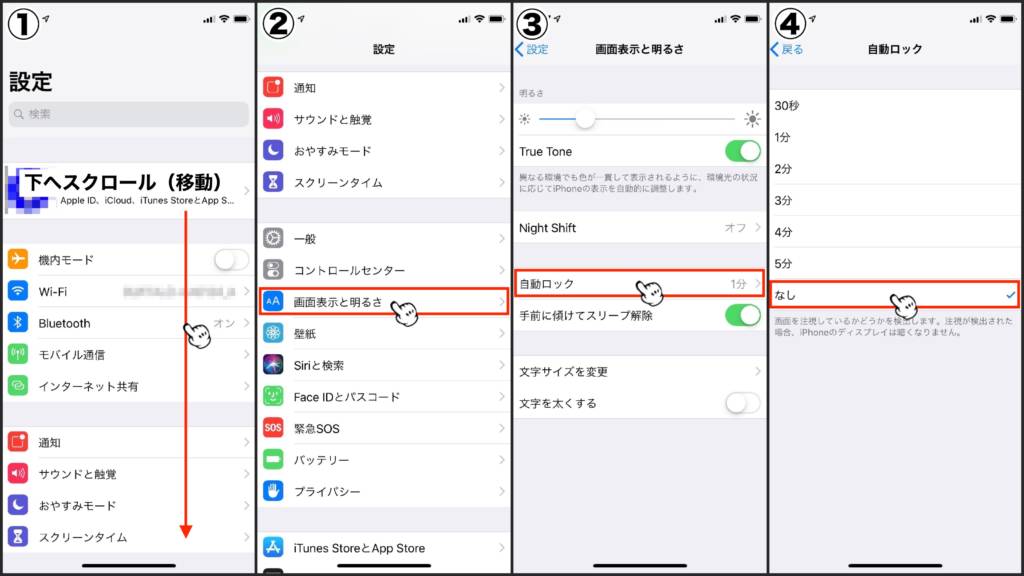
iPhoneの設定を開き「設定→(1)下へスクロール→(2)画面表示と明るさ→(3)自動ロック」の順でタップします。自動ロックの設定画面が表示されたら、(4)「なし」をタップして画面を暗くしない設定の完了です。設定自体は、10秒程度で行え逆の手順で簡単に元に戻せます。
【DQウォーク】が起動中でもiPhoneのホームに戻り設定する事ができます。
難点は、自動でスリープしなくなるのでスリープしたいときは、iPhoneのスリープボタンを操作する必要がある点です。スリープし忘れると電池が無くなるまで画面が暗くなる事はありません。
DQウォークにオススメのモバイルバッテリーについてはこちら!

Face ID(フェイスアイディ)が搭載されているiPhoneの場合

Face ID(フェイスアイディ)が搭載されているiPhoneの場合は、顔を認識している場合だけ面を暗くしない設定にできます。iPhoneの設定を開き「設定→(1)下へスクロール→(2)Face IDとパスコード→(3)パスコードを入力→(4)下へスクロール→(5)Face IDを使用するには注視が必」の順で進みます。「Face IDを使用するには注視が必要」の項目が表示されたら、オン(初期値)からオフに切り替えます。
以上の設定で顔を認識している場合だけ面を暗くしない設定にできます。画面を注視していなくても画面が暗くならないので、「自動ロックしない」設定と違いスリープし忘れもありません。
・画面から目をそらすとiPhoneが自動でスリープします。
・iPhoneから目をそらしても顔が認識されている間はスリープしません。
Face IDを使った方法は、自動ロックしない方法の上位互換になります。iPhoneが顔を認識している状態なら目をそらしても、Face IDは機能しスリープ状態になる事はありません。
まとめ
 DQウォークで「WALKモード」を使用すると画面が暗くなることはありませんが、操作も制限され思うように遊ぶ事ができません。「WALKモード」での自動バトルもイマイチです。記載の方法でiPhoneの設定を行うと、自動でスリープしない状態になり操作の制限も受けません。
DQウォークで「WALKモード」を使用すると画面が暗くなることはありませんが、操作も制限され思うように遊ぶ事ができません。「WALKモード」での自動バトルもイマイチです。記載の方法でiPhoneの設定を行うと、自動でスリープしない状態になり操作の制限も受けません。
Face ID(フェイスアイディ)が搭載されていると、一度設定すると設定を変更する必要も無くなります。特に、車で移動中にiPhoneから目を離してもiPhoneが顔を認識している状態なら、自動でスリープしないので便利です。
iPhoneの画面が黄色く見える時の対処法についてはこちら!


